Có nhiều lựa chọn về điện thoại thông minh và hệ điều hành di động hơn bao giờ hết, nhưng bạn không thể cứ mua mọi điện thoại có sẵn và dùng thử tất cả. Dưới đây là cách bạn có thể dùng thử phiên bản BlackBerry OS mới nhất miễn phí trên PC của mình.
Chúng tôi cũng sẽ xem xét cách nó kết hợp với phần mềm Android và iOS mới nhất.
Tải xuống và cài đặt BlackBerry Simulator
Trước tiên, bạn cần tải xuống và cài đặt BlackBerry Simulator. Đi đến trang tải xuống ( đường dẫn phía dưới ), chọn phiên bản BlackBerry OS bạn muốn dùng thử và nhấp vào Tiếp theo. Chúng tôi sẽ chọn v6.0.0, là phiên bản mới nhất sẽ được xuất xưởng trên BlackBerry Torch.
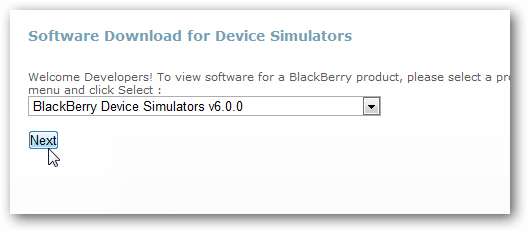
Bạn sẽ cần đăng ký để tải xuống, vì vậy hãy nhập tên và thông tin khác của bạn.
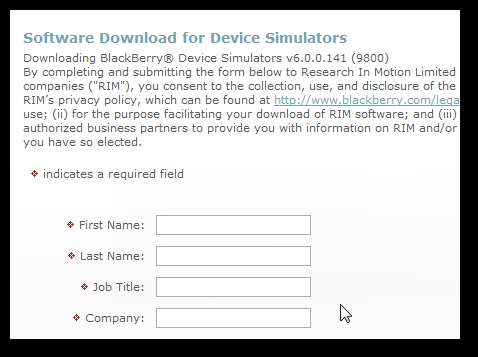
Khi bạn hoàn tất, hãy xác nhận rằng thông tin của bạn là chính xác, chọn xem bạn có muốn nhận email từ RIM hoặc BlackBerry hay không và nhấp vào Kế tiếp .

Đồng ý với giấy phép và nhấp vào Kế tiếp .
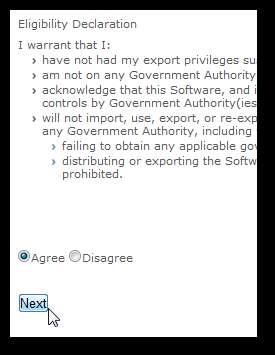
Cuối cùng, nhấp vào Tải xuống liên kết để tải xuống phần mềm giả lập.
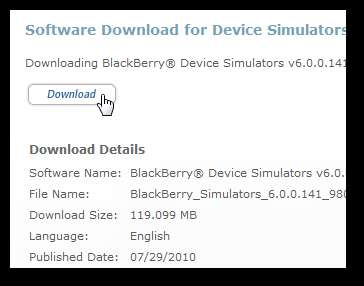
Sau khi tải xuống xong, hãy chạy trình cài đặt. Máy tính của bạn có thể cần cài đặt thêm một số phụ thuộc, vì vậy chỉ cần nhấp vào Kế tiếp để tiếp tục và cài đặt chúng tự động.
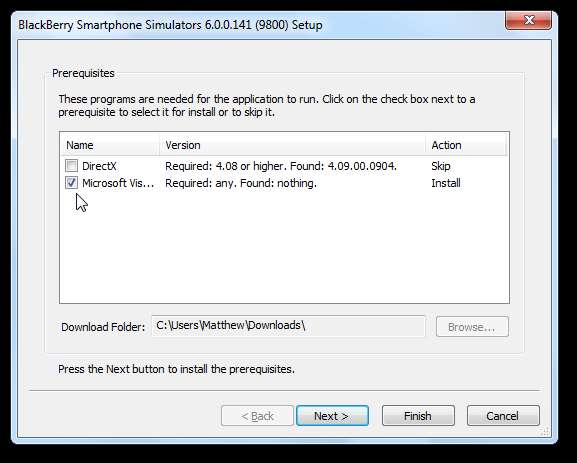
Sau khi các điều kiện tiên quyết được cài đặt, bạn sẽ thấy trình cài đặt BlackBerry Simulator chuẩn; nhấp chuột
Kế tiếp
và thiết lập như bình thường.
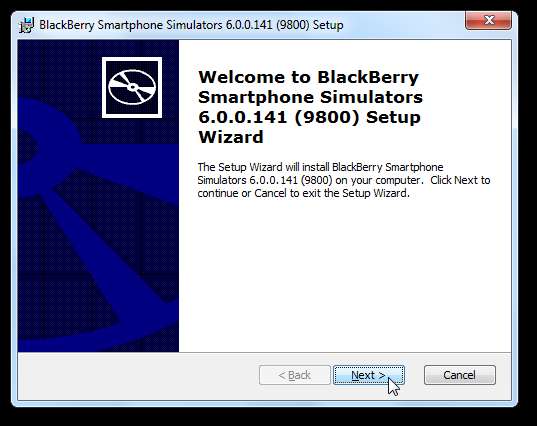
Sau khi cài đặt xong, bạn sẽ sẵn sàng chạy thiết bị BlackBerry ảo mới của mình từ menu bắt đầu.
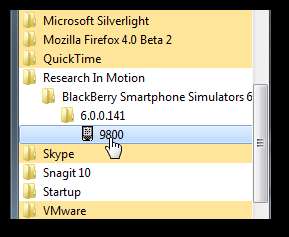
Sử dụng BlackBerry Simulator
Khi lần đầu tiên bạn chạy Trình mô phỏng, bạn có thể cần thêm một ngoại lệ cho nó vào Tường lửa của mình. Tường lửa của Windows sẽ yêu cầu bạn cho phép nó truy cập vào các mạng gia đình của bạn, vì vậy chỉ cần nhấp vào Cho phép truy cập để cho phép nó có quyền truy cập internet.
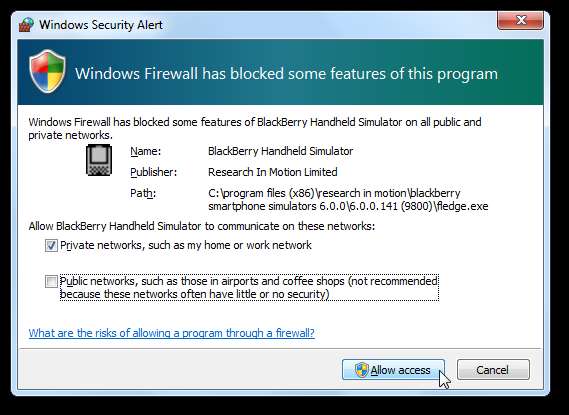
Bạn cũng sẽ được trình mô phỏng nhắc nhở với thông tin về cách sử dụng màn hình cảm ứng ảo trên trình mô phỏng.
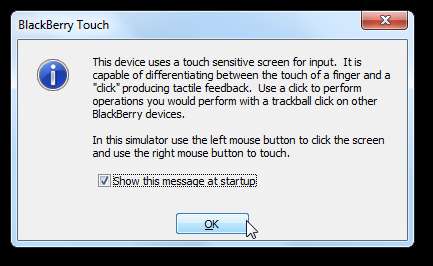
Giờ đây, bạn sẽ thấy một chiếc BlackBerry ảo trên màn hình của mình, đang khởi động phiên bản BlackBerry OS mới nhất.

Trình mô phỏng có thể lớn hơn màn hình của bạn, vì vậy bạn có thể phải cuộn xuống để xem tất cả thiết bị ảo. Bạn có thể thay đổi mức thu phóng trên thiết bị từ
Lượt xem
menu nếu bạn muốn.
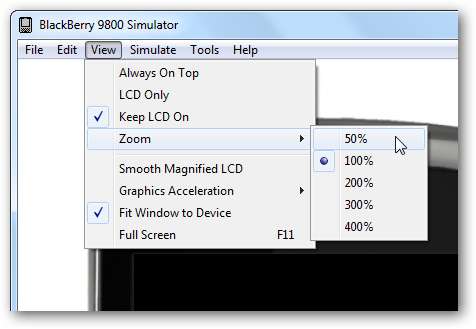
Đây là trình mô phỏng ở mức thu phóng 50%, vì vậy bây giờ chúng ta có thể xem tất cả cùng một lúc.
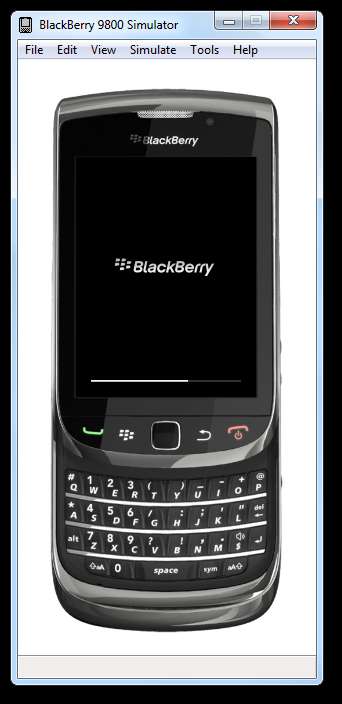
Khi điện thoại ảo tải xong, bạn cần chấp nhận thỏa thuận cấp phép. Nhấp và kéo lên để cuộn qua văn bản.
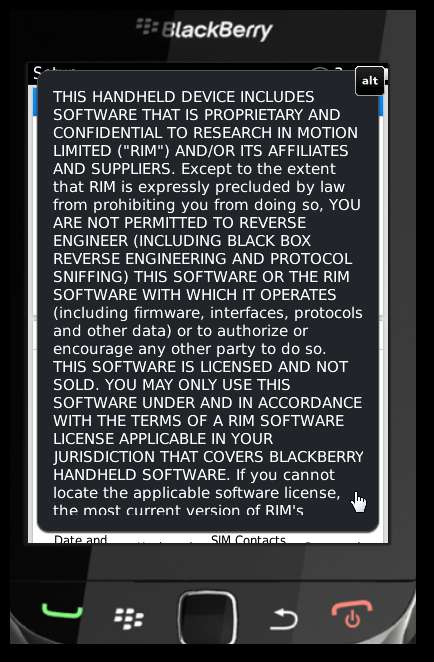
Sau đó, ở dưới cùng, nhấp vào Đồng ý để chấp nhận nó.
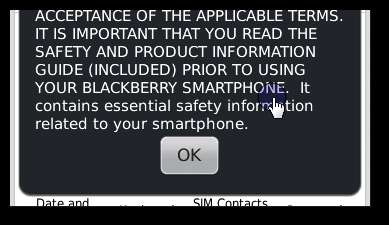
BlackBerry ảo của bạn bây giờ sẽ giới thiệu cho bạn một quy trình thiết lập. Hãy thoải mái thay đổi bất kỳ cài đặt nào bạn muốn và khám phá những gì nó mang lại.
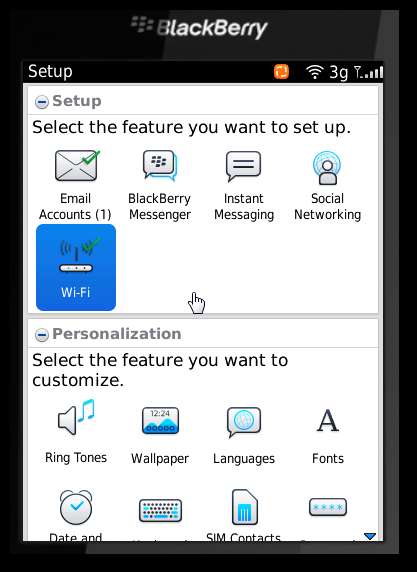
Ở gần cuối trang thiết lập, bạn sẽ thấy một số hướng dẫn có sẵn để giúp bạn tìm hiểu cách sử dụng BlackBerry OS.
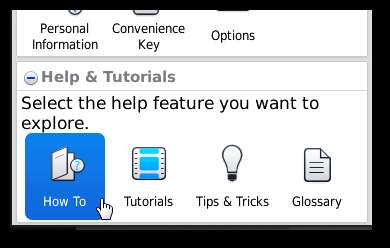
Tuy nhiên, đây rõ ràng là các hướng dẫn dựa trên trình duyệt và chúng tôi đã gặp lỗi sau khi cố gắng chạy chúng.
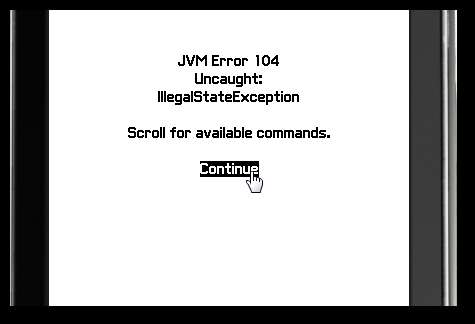
Mọi thứ khác dường như hoạt động tốt. Sau khi hoàn thành phần giới thiệu, bạn sẽ thấy hệ điều hành BlackBerry đầy đủ chạy ngay trên Windows.
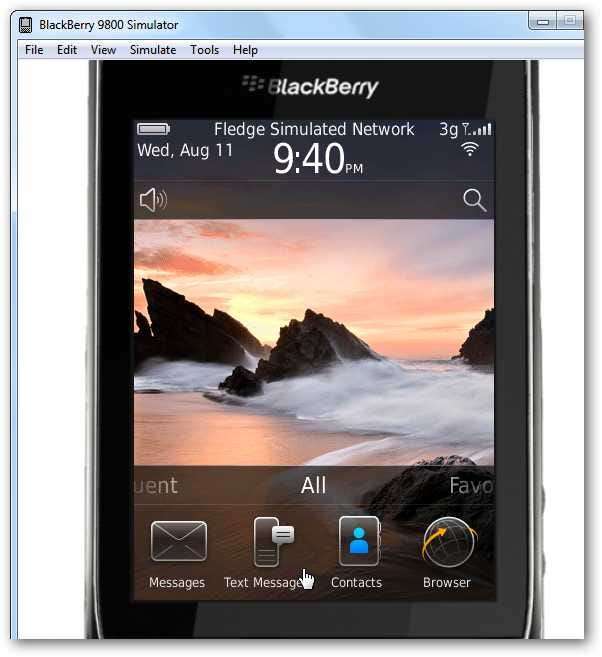
Bạn có thể sử dụng các phím phần cứng ảo trên BlackBerry, nhưng việc chỉ và nhấp bằng chuột thường dễ dàng hơn. Để cuộn, hãy kéo lên hoặc xuống bằng chuột, giống như cách bạn làm trên màn hình cảm ứng. Nếu bạn muốn xem thiết bị ở một góc khác, hãy di chuột qua bất kỳ góc nào trong trình mô phỏng và nó sẽ biến thành biểu tượng điện thoại có góc cạnh.
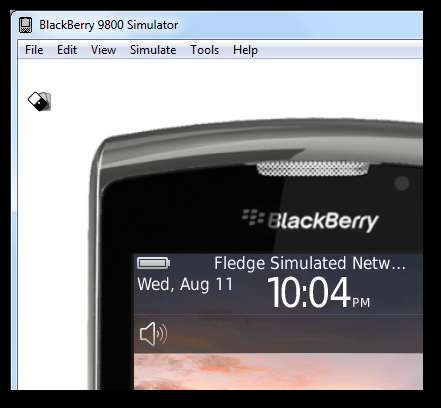
Nhấp và kéo để xoay điện thoại ảo.

Sử dụng hệ điều hành BlackBerry trong Trình mô phỏng
BlackBerry Simulator hoạt động gần giống như hệ điều hành trên thiết bị BlackBerry thực. Bạn có thể khởi chạy ứng dụng từ ngăn ở cuối màn hình chính.

Hoặc, nhấp và kéo lên để xem tất cả các tùy chọn và ứng dụng có sẵn.
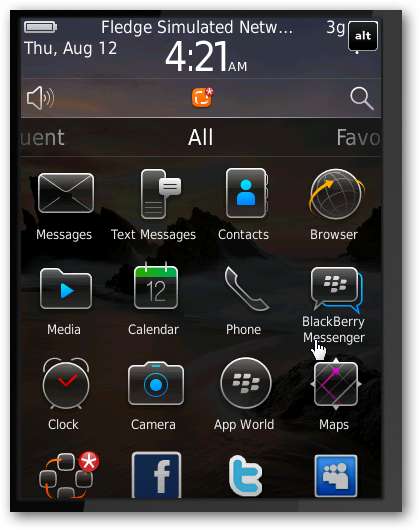
Chúng tôi rất ấn tượng với khả năng phản hồi của trình mô phỏng và nó chạy tốt hơn nhiều so với hầu hết các trình giả lập điện thoại thông minh khác trên máy tính của chúng tôi. Quá trình chuyển đổi và hoạt ảnh diễn ra mượt mà và chúng tôi đã có thể cảm nhận tốt cách hoạt động của BlackBerry OS 6 với trình mô phỏng này.
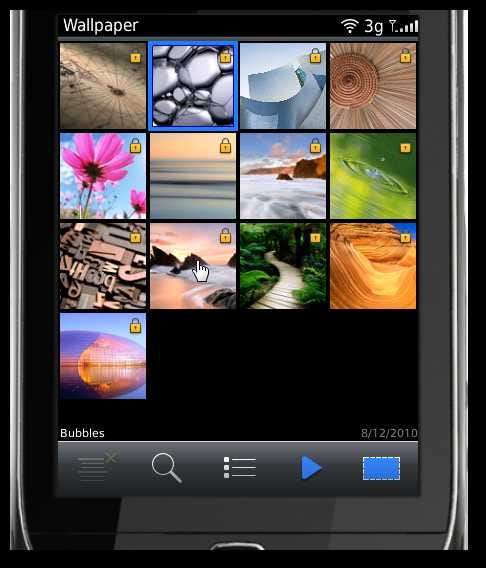
Bạn thậm chí có thể cập nhật trạng thái của mình bằng các ứng dụng mạng xã hội cài sẵn để gây ấn tượng với bạn bè bằng chiếc điện thoại thông minh ảo mới của mình.

Bạn cũng có thể xem cách thông báo hoạt động sau khi bạn đã thêm một số mạng.
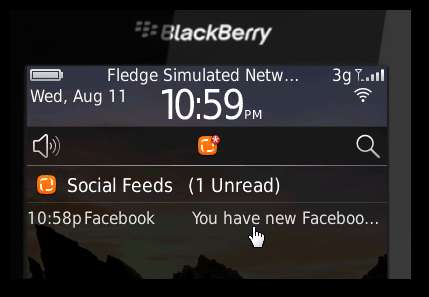
Trình mô phỏng thậm chí còn có đèn cảnh báo màu đỏ ảo khi bạn nhận được tin nhắn hoặc cảnh báo mới.
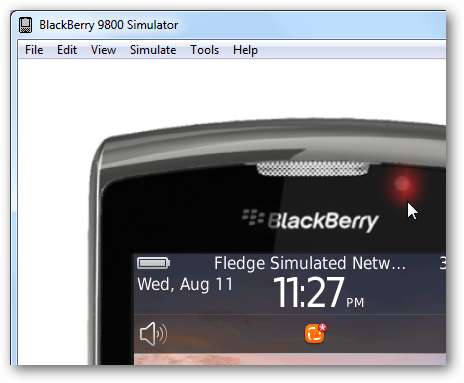
Nhấn phím BlackBerry ở dưới cùng bên trái của trình mô phỏng để mở các menu hoặc nhấn và giữ phím đó để chuyển sang một ứng dụng đang mở khác.
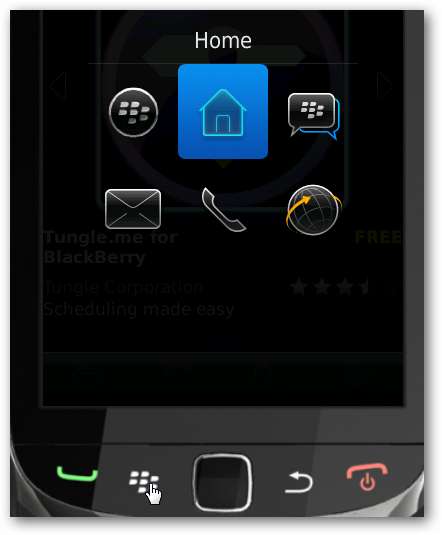
Hầu hết các ứng dụng đều hoạt động tốt, nhưng một số ứng dụng đã bị lỗi. Ngoài ra, như đã đề cập trước đây, trình duyệt bị lỗi mỗi khi chúng tôi cố gắng chạy nó.
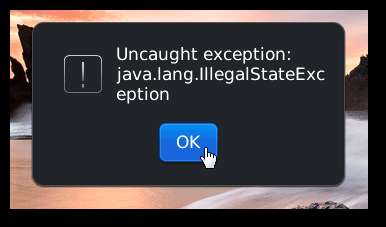
Cài đặt ứng dụng BlackBerry mới từ App World
Bạn cũng có thể dùng thử các ứng dụng mới nhất có sẵn cho BlackBerry OS từ App World trong Tất cả bánh mỳ.

Bạn có thể duyệt qua các ứng dụng có sẵn, xem các ứng dụng phổ biến nhất và tìm kiếm những ứng dụng bạn có thể đã nghe nói đến.
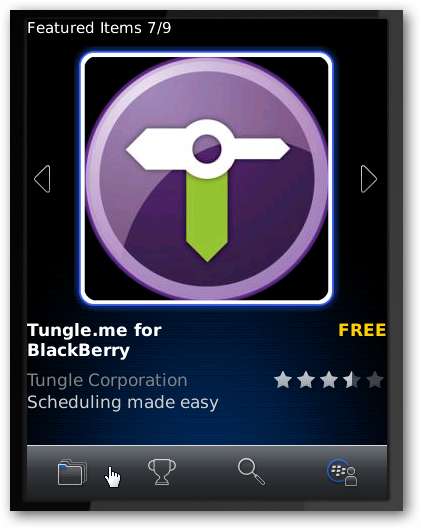
Chọn một ứng dụng để biết thêm thông tin và nhấp vào Tải xuống nếu bạn muốn thêm nó vào trình mô phỏng của mình.

Lưu ý rằng bạn sẽ cần BlackBerry ID để tải xuống ứng dụng, nhưng nếu bạn chưa có, hãy nhấp vào Tạo một BlackBerry ID để đăng ký miễn phí trong vài giây.
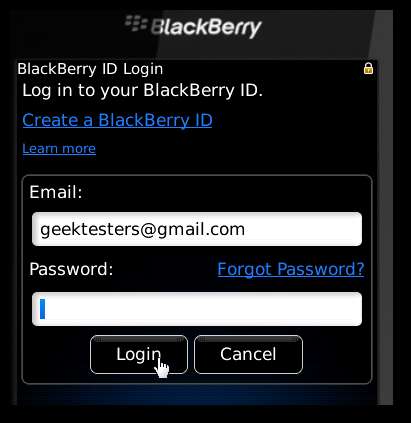
Sau một lúc, ứng dụng mới của bạn sẽ được tải xuống và cài đặt. Bạn có thể chạy nó trực tiếp từ lời nhắc hoặc tìm nó trong Tất cả trên màn hình chính như trước đây.
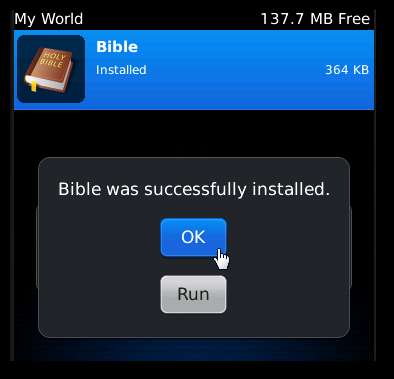
Đây là một ứng dụng từ App World chạy trên trình mô phỏng BlackBerry của chúng tôi. Khá gọn gàng!
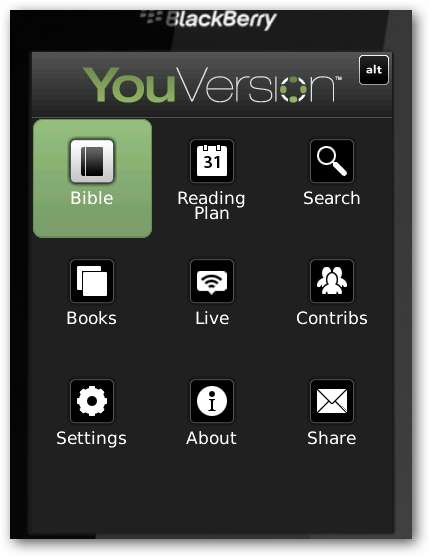
Cài đặt ứng dụng theo cách thủ công
Nếu bạn có ứng dụng BlackBerry mà bạn đã tải xuống trực tiếp từ internet, bạn cũng có thể cài đặt ứng dụng đó trong trình mô phỏng. Nhấp chuột Tải ứng dụng BlackBerry trong menu Tệp để mở ứng dụng.
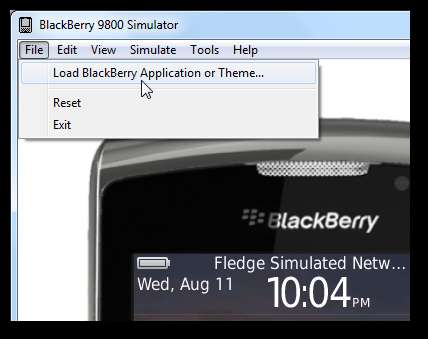
Chọn tệp * .cod mà bạn đã tải xuống trong cửa sổ Explorer mở ra.
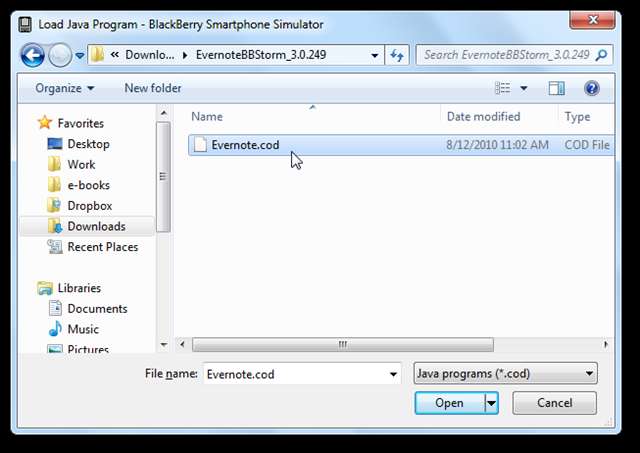
Một lát sau, ứng dụng mới của bạn sẽ xuất hiện trong menu ứng dụng sẵn sàng để sử dụng.

Phần kết luận
Mặc dù nhiều người dùng trẻ tuổi có thể coi BlackBerry là một chiếc điện thoại thông minh lỗi thời, nhưng phiên bản mới nhất của hệ điều hành BlackBerry cung cấp nhiều tính năng hay. Rất nhiều người dùng doanh nghiệp vẫn sử dụng Blackberries và nó sẽ phù hợp với nhu cầu của họ. Chúng tôi rất vui khi được dùng thử trên PC của mình và đây là một cách tuyệt vời để xem bạn thích hệ điều hành di động như thế nào trước khi ký hợp đồng di động mới. Cho dù bạn có đang nghĩ đến việc mua một chiếc điện thoại thông minh mới hay không, thì đây vẫn có thể là một cách thú vị để dùng thử miễn phí công nghệ di động mới nhất.
Nếu bạn muốn dùng thử các thiết bị di động mới nhất trên PC của mình, hãy xem một số bài viết gần đây khác của chúng tôi về cách chạy Android, webOS và Windows Phone 7 trên PC của bạn:
- Kiểm tra Drive webOS mà không cần mua điện thoại
- Kiểm tra Drive Google Android trên PC của bạn
- Bật Android Marketplace trong Trình giả lập Android của Google
- Kiểm tra tất cả các tính năng của Windows Phone 7 trên PC của bạn
Liên kết







